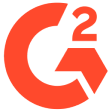Flexible Preisgestaltung
- Schnelle Wiederherstellung für minimale AusfallzeitDie sofortige Wiederherstellung und die Optionen von Acronis zur granularen Wiederherstellung sorgen dafür, dass Sie einzelne Dateien, Festplatten, Anwendungen oder ganze VMs schnell wiederherstellen können – und dadurch die Auswirkungen von Datenverlusten verringern.
- Unterstützung geschäftswichtiger AnwendungenAcronis ermöglicht eine effiziente Wiederherstellung einzelner Elemente mit punktueller, applikationskonformer Unterstützung für kritische Anwendungen wie Microsoft Exchange, SQL, Active Directory (AD) und SharePoint.
- Vereinfachte Verwaltung und SkalierbarkeitMit einer einzigen, einheitlichen Schnittstelle und ohne zusätzliche Hardware zu benötigen, vereinfacht Acronis das Backup-Management und bietet unbegrenzte Skalierbarkeit.
Hyper-V-Backup und DR
- Bildgestützte BackupsAcronis bietet bildgestütze Backups von Hyper-V-VMs, welche die gesamte VM erfassen, einschließlich Betriebssystem, Anwendungen, Konfigurationen und Daten.
- Agentenlose ArchitekturHyper-V-Backups ohne Agent nutzen die systemeigenen APIs und Integrationsfähigkeiten von Hyper-V – dies macht die Installation von Agenten auf jeder VM entbehrlich.
- Granulare WiederherstellungStellen Sie gezielt einzelne Dateien, Ordner oder sogar Anwendungselemente innerhalb von VMs wieder her – dies bietet Flexibilität und minimiert die Ausfallzeit während der Wiederherstellungsprozesse.
- Inkrementelle BackupsNach dem anfänglichen Voll-Backup übertragen nachfolgende Backups nur Änderungen – was die Backup-Zeit, den Speicherplatzbedarf und den Netzwerkverkehr reduziert.
- Flexible WiederherstellungStellen Sie VMs direkt auf dem ursprünglichen Hyper-V-Host, einem anderen Host oder sogar auf unterschiedlicher Hardware wieder her – dies gewährleistet eine effiziente Wiederherstellung.
- Backup-ValidierungGewährleisten Sie die Integrität und Zuverlässigkeit von Backups mit ML-Erkennung, Verifizierung der Prüfsummenfunktion oder Heartbeat-Überwachung, um sicherzustellen, dass die Backups fehlerfrei sind.
- Schnelle WiederherstellungRasches Hochfahren von virtuellen Maschinen direkt vom Backup-Speicher aus – das reduziert Ausfallzeiten und ermöglicht sofortigen Zugriff auf wichtige Anwendungen und Daten.
- Backup-Scannen gegen MalwareAcronis scannt die Hyper-V-Backup-Daten auf Malware oder Sicherheitsbedrohungen – und stellt so sicher, dass wiederhergestellte VMs frei von Malware-Bedrohungen sind.
- Nahezu sofortige RPOs und RTOsErreichen Sie Wiederherstellungszeitziele (RTOs) von unter 15 Minuten mit Acronis Instant Restore für schnelle Ausfallsicherung von Ihrem lokalen Speicher.
- Zeitpunktgenaue WiederherstellungVerhindern Sie Verlust und Korruption von Daten, indem Sie Systeme und Daten auf jeden wiederherstellbaren Punkt in der Vergangenheit zurücksetzen, anstatt sich ausschließlich auf das neueste Backup zu verlassen.
- Benutzerdefinierte DNS-KonfigurationKonfigurieren Sie in der Acronis Cloud mühelos benutzerdefinierte DNS-Einstellungen für Cloud-Dienste zur Disaster Recovery und machen Sie so die Wiederherstellung nach einem Störfall einfacher denn je.
- Unterbrechungsfreie Prüfung und ValidierungFühren Sie Tests ohne Unterbrechung durch, validieren Sie Hyper-V-Backups, überprüfen Sie die Datenintegrität, testen Sie die Ausfallsicherung und schulen Sie mühelos Ihr Personal.
- Ausfallsicherung im laufenden BetriebMinimieren Sie Ausfallzeiten durch automatisierte Ausfallsicherung der Beriebsumgebung auf externen Servern in Acronis.
- Überwachung der AusführungVerschaffen Sie sich einen Echtzeit-Überblick über die Disaster-Recovery-Koordination mit detaillierter Runbook-Ausführung, Nachverfolgung und historischen Ansichten.
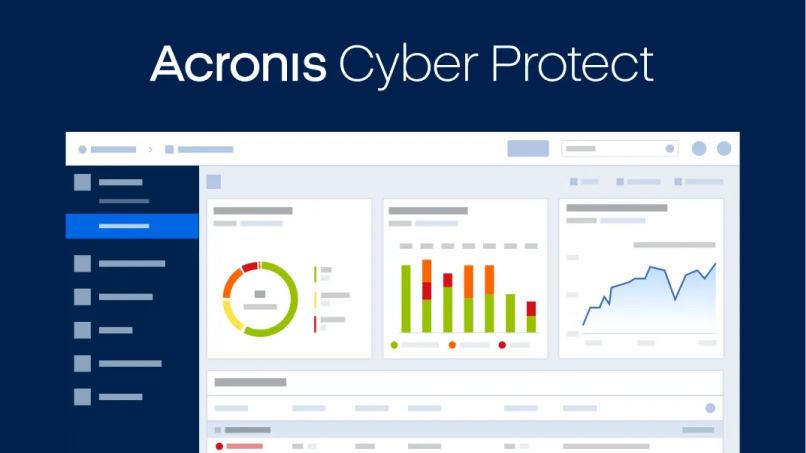
Erleben Sie Acronis Backup für Hyper-V in Aktion
Sind Sie bereit, die Leistungsfähigkeit von Acronis Backup für Hyper-V zu entdecken? Schützen Sie Ihre wichtigen Daten, sorgen Sie für die Kontinuität des Geschäftsbetriebs und vereinfachen Sie Ihre Backup- und Wiederherstellungsprozesse.
Solutions
Zentralisierte Cyberschutzlösung zur Optimierung von Endpunktschutz, Backup und Disaster Recovery sowie der Verwaltung durch Integration und Automatisierung.
Integrierte Plattform zum Schutz vor Cyberangriffen, die Cybersicherheit, Datenschutz und Verwaltung vereint, um die Komplexität zu verringern, Ihre Dienste zu optimieren und Kosten zu senken.
Meinungen unserer Kunden 4.8
Holen Sie sich einen branchenweit bewährten Schutz für Ihr Unternehmen



Benötigen Sie Hilfe?
Häufig gestellte Fragen
Was ist der beste Weg, um eine Hyper-V-VM zu sichern?
Bei der Sicherung einer Hyper-V virtuellen Maschine (VM) ist eine zuverlässige und effiziente Backup-Strategie von entscheidender Bedeutung, um die Sicherheit und Wiederherstellbarkeit wichtiger Daten und Anwendungen zu gewährleisten. Hier ist ein umfassender Leitfaden zur besten Methode, um eine Hyper-V-VM zu sichern:
1. Wählen Sie eine Hyper-V-Backup-Lösung: Entscheiden Sie sich für eine robuste Backup-Lösung, die speziell für Hyper-V-Umgebungen entwickelt wurde, wie z. B. Acronis Cyber Protect Cloud. Suchen Sie nach Funktionen wie bildgestützte Backups, applikationskonformer Support, inkrementelle Backups und flexible Wiederherstellungsoptionen.
2. Bildgestützte Backups: Entscheiden Sie sich für bildgestützte Backups, welche den gesamten Zustand der Hyper-V-VM erfassen, einschließlich des Betriebssystems, der Anwendungen, Konfigurationen und Daten. Dieser Ansatz gewährleistet ein vollständiges und konsistentes Backup, das eine effiziente und zuverlässige VM-Wiederherstellung ermöglicht.
3. Architektur ohne Agent: Ziehen Sie eine Backup-Lösung in Betracht, die eine agentenlose Architektur für Hyper-V-Backups nutzt. Dann braucht man nicht einen Agenten in jeder VM zu installieren, vereinfacht die Installation und reduziert den Ressourcenaufwand auf dem Hyper-V-Host.
4. Punktueller applikationskonformer Support: Vergewissern Sie sich, dass Ihre ausgewählte Backup-Lösung granulare applikationskonforme Unterstützung für die entscheidenden Anwendungen leistet, welche innerhalb der Hyper-V-VM laufen. Diese Funktion ermöglicht ein konsistentes Backup und die Wiederherstellung von anwendungsspezifischen Daten, gewährleistet die Datenintegrität und minimiert die Ausfallzeit während der Wiederherstellung.
5. Inkrementelle Backups: Implementieren Sie inkrementelle Backups, um die Backup-Zeit und die Anforderungen an den Speicher zu minimieren. Inkrementelle Backups erfassen nur Änderungen, die nach dem letzten Backup vorgenommen wurden, sodass die Zeit für die Backup-Erstellung verkürzt und Speicherplatz gespart wird.
6. Flexible Wiederherstellungsoptionen: Sie sollten eine Backup-Lösung wählen, die flexible Wiederherstellungsoptionen für Hyper-V-VMs bietet. Dazu gehört die Fähigkeit, VMs direkt auf dem ursprünglichen Hyper-V-Host, verschiedenen Hosts oder sogar auf anderer Hardware wiederherzustellen. Flexibilität bei den Wiederherstellungsoptionen gewährleistet eine nahtlose Wiederherstellung in verschiedenen Situationen, wie etwa bei Systemausfällen, Hardware-Upgrades oder bei Disaster-Recovery-Situationen.
7. Planung für regelmäßige Backups: Erstellen Sie einen Zeitplan für regelmäßige Backups, um sicherzustellen, dass die Hyper-V-VM konsequent gesichert wird. Bestimmen Sie die optimale Backup-Häufigkeit im Hinblick auf die Kritikalität der VM und den Datenänderungsumfang innerhalb der VM.
8. Testweise Wiederherstellungen: Führen Sie regelmäßig Testwiederherstellungen durch, um die Integrität und Wiederherstellbarkeit Ihrer Hyper-V-Backups zu validieren. Anhand von testweisen Wiederherstellungen können Sie überprüfen, ob die Backup-Daten vollständig und korrekt sind und ob der Wiederherstellungsprozess wie erwartet funktioniert.
9. Externe Speicherung: Bewahren Sie Backup-Kopien an externen Standorten auf, um sich vor lokalen Zwischenfällen oder Störungen am Hauptstandort zu schützen. Die Speicherung außerhalb des Firmenstandorts bietet eine zusätzliche Ebene des Schutzes der Daten und ermöglicht eine schnellere Wiederherstellung im Falle eines Ausfalls des Hauptstandortes.
10. Überwachung und Verwaltung: Nutzen Sie eine zentrale Management-Konsole, um Hyper-V-Backups effizient zu überwachen und zu verwalten. Diese Konsole bietet eine konsolidierte Ansicht der Backup-Aktivitäten, ermöglicht proaktive Überwachung und erlaubt eine einfache Verwaltung von Backup-Planungen und Konfigurationen.
Indem Sie diese Praxisempfehlungen befolgen und eine leistungsstarke Backup-Lösung wie Acronis Cyber Protect einsetzen, können Sie die optimale Sicherung Ihrer Hyper-V-VMs gewährleisten. Auf diese Weise minimieren Sie das Risiko eines Datenverlusts, maximieren die Wiederherstellungsoptionen und haben die Gewissheit, dass Ihre kritischen VMs geschützt und unter unvorhergesehenen Umständen wiederhergestellt werden können.Wie erstelle ich ein Backup in Hyper-V?
1. Installieren und konfigurieren Sie Acronis Cyber Protect Cloud: Installieren Sie Acronis Cyber Protect Cloud auf dem Hyper-V-Host oder einem speziellen Backup Server. Konfigurieren Sie die Software entsprechend Ihren Anforderungen und legen Sie Speicherorte und Einstellungen für die Sicherung fest.
2. Wählen Sie Hyper-V-VMs für das Backup aus: Bestimmen Sie die Hyper-V-VMs, die mit Acronis Cyber Protect Cloud gesichert werden sollen. Bestimmen Sie die Kritikalität der VMs und der darin enthaltenen Daten, um die Prioritäten für den Backup-Prozess festzulegen.
3. Konfigurieren Sie die Backup-Einstellungen: Richten Sie die Backup-Einstellungen innerhalb von Acronis Cyber Protect ein. Legen Sie die Häufigkeit der Datensicherung, die Aufbewahrungsrichtlinien und alle zusätzlichen Optionen fest, die für Ihre Bedürfnisse wichtig sind.
4. Bestimmen Sie den Speicherort für die Backups: Wählen Sie den Speicherort für Ihre Hyper-V-Backups. Acronis Cyber Protect bietet flexible Optionen, einschließlich lokalem Speicher, Network Attached Storage (NAS) oder Cloud-basiertem Speicher wie Acronis Cloud.
5. Starten Sie den Backup-Vorgang: Beginnen Sie den Backup-Prozess in Acronis Cyber Protect, indem Sie den Backup-Auftrag oder -Zeitplan initiieren. Acronis wird damit beginnen, die ausgewählten Hyper-V-VMs zu erfassen und sie in dem für die Backups bestimmten Ort zu speichern.
6. Überwachen Sie den Backup-Fortschritt: Verfolgen Sie den Fortschritt des Backups-Verlaufs über die Acronis Cyber Protect Management-Konsole. Sie können den Status einsehen, Protokolle überprüfen und Benachrichtigungen oder Warnmeldungen bekommen, wenn während des Backup-Prozesses Probleme auftreten.
7. Verifizieren Sie das Backup: Acronis Cyber Protect bietet Validierungsmechanismen, um die Integrität der Backups zu gewährleisten. Nutzen Sie Funktionen wie ML-Erkennung, Prüfsummenfunktion oder Validierungsberichte, um die Backup-Dateien zu überprüfen und ihre Genauigkeit und Zuverlässigkeit zu gewährleisten.
8. Überprüfen Sie Ihre Backup-Strategie und passen sie an: Überarbeiten Sie regelmäßig Ihre Backup-Strategie in Acronis Cyber Protect. Bewerten Sie die Backup-Häufigkeit, die Aufbewahrungsrichtlinie und die Speicheranforderungen, um sicherzustellen, dass sie Ihren sich entwickelnden Bedürfnissen genügen.
Indem Sie diesen Schritten innerhalb von Acronis Cyber Protect folgen, können Sie zuverlässige Backups Ihrer Hyper-V-VMs erstellen. Acronis bietet eine umfassende Backup-Lösung, die speziell für Hyper-V-Umgebungen konzipiert ist und Funktionen wie bildgestützte Backups, flexible Wiederherstellungsoptionen und Validierungsmechanismen bietet, um die Integrität und Wiederherstellbarkeit Ihrer Hyper-V-Backups zu gewährleisten.Kann ich mein Hyper-V-Backup verschlüsseln?
Sie können selbstverständlich Ihr Hyper-V-Backup verschlüsseln, um eine zusätzliche Sicherheitsebene zu schaffen und Ihre Daten vor unbefugtem Zugriff zu schützen. Verschlüsselung ist eine entscheidende Funktion von Acronis Cyber Protect, um die Vertraulichkeit und Integrität Ihrer Hyper-V-Backup-Dateien zu gewährleisten.
Bei der Konfiguration der Backup-Einstellungen in Acronis Cyber Protect haben Sie die Möglichkeit, Verschlüsselung für Ihre Hyper-V-Backups zu aktivieren. So können Sie die Backup-Daten mit fortschrittlichen Verschlüsselungsalgorithmen, wie beispielsweise AES (Advanced Encryption Standard) verschlüsseln. AES ist weithin anerkannt und äußerst sicher – für robusten Schutz Ihrer wichtigen Daten.
Die Aktivierung der Verschlüsselung für Ihr Hyper-V-Backup ist ein unkomplizierter Vorgang. Wählen Sie einfach die Verschlüsselungsoption innerhalb der Backup-Einstellungen aus und geben Sie den Verschlüsselungsalgorithmus sowie den Code an. Sie können einen starken Verschlüsselungscode wählen und festlegen, dass dieser vertraulich behandelt und sicher gespeichert wird.
Durch die Verschlüsselung Ihres Hyper-V-Backups erreichen Sie, dass die Backup-Dateien, selbst wenn sie in die falschen Hände geraten, ohne den Verschlüsselungscode unlesbar und unzugänglich bleiben. Dies ist besonders wichtig, wenn Backups außerhalb des Unternehmens oder in einer Cloud gespeichert werden, da dies einen zusätzlichen Schutz vor Datenverletzungen oder unbefugtem Zugriff bietet.
Die Verschlüsselung Ihres Hyper-V-Backups ist besonders wichtig, wenn Sie mit sensiblen Daten umgehen, wie zum Beispiel Kundeninformationen, Finanzunterlagen oder geistiges Eigentum. Compliance-Vorschriften und Industriestandards erfordern oft eine Datenverschlüsselung zum Schutz von vertraulichen Informationen, und Acronis Cyber Protect erfüllt diese Anforderungen durch leistungsstarke Verschlüsselungsfunktionen.
Darüber hinaus gewährleistet Acronis Cyber Protect einen nahtlosen und effizienten Verschlüsselungsprozess, ohne die Leistung oder die Backup-Geschwindigkeit zu beeinträchtigen. Die Ver- und Entschlüsselungsprozesse sind für einen reibungslosen Ablauf in die Backup-Lösung integriert.
Durch die Verschlüsselung Ihres Hyper-V-Backups mit Acronis Cyber Protect können Sie Ihre Daten schützen, die Einhaltung von Sicherheitsvorschriften gewährleisten und die Risiken im Zusammenhang mit Datenverletzungen minimieren. Die Verschlüsselungsfunktion gibt Ihnen die Gewissheit, dass Ihre Hyper-V-Backup-Dateien geschützt sind und nur von autorisierten Personen mit dem Verschlüsselungscode aufgerufen werden können.
Acronis Cyber Protect kombiniert fortschrittliche Backup-Funktionalität mit robusten Verschlüsselungsfunktionen und bietet so eine umfassende Lösung zum Backup Ihrer Hyper-V-Umgebung und für den Schutz Ihrer wichtigen Daten.Komprimiert Hyper-V Backup-Dateien?
Ja, Hyper-V-Backup-Lösungen, einschließlich Acronis Cyber Protect, umfassen in der Regel Kompressionsfähigkeiten, um die Nutzung des Speichers zu optimieren und die Effizienz des Backups zu verbessern. Bei der Durchführung eines Backups werden die Dateien und Dateidaten innerhalb der Hyper-V-Umgebung komprimiert, um ihre Größe zu reduzieren, ohne die Integrität oder Wiederherstellbarkeit des Backups zu beeinträchtigen.
Bei der Komprimierung werden Algorithmen eingesetzt, um unnötige oder sich wiederholende Daten in den Backup-Dateien zu erkennen und zu entfernen. Durch die Beseitigung dieser Überschneidung verringert sich die Menge der Backup-Dateien, was zu einem geringeren Speicherbedarf und höheren Backup-Geschwindigkeiten führt.
Acronis Cyber Protect bietet hochentwickelte Kompressionstechniken für Hyper-V-Backups. Die Backup-Software nimmt eine intelligente Analyse der zu sichernden Daten vor und wendet Kompressionsalgorithmen an, um eine effiziente Nutzung des Speichers zu gewährleisten. Dadurch können Sie Ihre verfügbare Speicherkapazität maximieren und eine Optimierung der Backup-Leistung erzielen.
Es ist jedoch wichtig zu beachten, dass die Komprimierungsrate je nach Art der zu sichernden Daten variieren kann. Einige Datentypen, wie bereits komprimierte Dateien oder verschlüsselte Daten, profitieren möglicherweise nicht besonders von der Komprimierung.
Neben der Komprimierung bietet Acronis Cyber Protect auch Deduplizierungsfunktionen. Die Deduplizierung erkennt und beseitigt doppelt vorhandene Daten über mehrere Backups hinweg, wodurch die Anforderungen an den Speicher weiter reduziert werden. Dies hilft, die Speichernutzung zu optimieren, indem nur einzigartige Daten gespeichert werden, was zu erheblichen Ersparnissen an Speicherplatz führt.
Die Kombination von Kompression und Deduplizierung in Acronis Cyber Protect bewirkt eine effiziente Nutzung des Speichers und minimiert den für Hyper-V-Backups benötigten Speicherplatz. Somit lassen sich letztendlich mehr Backup-Kopien speichern und Daten für längere Zeiträume behalten, ohne Ihre Speicherinfrastruktur wesentlich auszuweiten.
Durch die Nutzung von Kompression und Deduplizierung innerhalb von Acronis Cyber Protect können Sie Ihren Hyper-V-Backup Speicher effizient verwalten, Kosten reduzieren und die Backup-Leistung optimieren. Diese Funktionen tragen zu einem effizienteren und strafferen Backup-Prozess bei, der sicherstellt, dass Ihre Hyper-V-Umgebung geschützt ist und gleichzeitig die Nutzung des Speichers maximiert wird.Wie kann ich eine Hyper-V-VM aus einem Backup wiederherstellen?
Eine Hyper-V virtuelle Maschine (VM) mit Acronis Cyber Protect aus einem Backup wiederherzustellen ist nicht kompliziert. Hier ist eine Schritt-für-Schritt Anleitung, wie man eine Hyper-V-VM mit Acronis Cyber Protect wiederherstellt:
1. Starten Sie die Acronis Cyber Protect Konsole: Öffnen Sie die Acronis Cyber Protect Management-Konsole in dem System, wo Sie die Software installiert haben.
2. Finden Sie die Backup-Dateien: Gehen Sie zu dem Speicherort, an dem Ihre Hyper-V-VM-Backup-Dateien gespeichert sind. Mit Acronis Cyber Protect können Sie Backups lokal, auf einem Network Attached Storage (NAS) oder in der Acronis Cloud speichern.
3. Bestimmen Sie die gewünschte VM: Legen Sie die spezifische Hyper-V-VM fest, die Sie aus den verfügbaren Backup-Dateien wiederherstellen möchten. Acronis Cyber Protect bietet eine klare und organisierte Ansicht Ihrer Backup-Dateien, so dass sich die gewünschte VM leicht finden lässt.
4. Wählen Sie die Wiederherstellungsoption: Bestimmen Sie die für Ihre Bedürfnisse geeignete Option für die Wiederherstellung. Acronis Cyber Protect bietet verschiedene Wiederherstellungsoptionen, wie beispielsweise die Wiederherstellung der gesamten VM, bestimmter Laufwerke oder einzelner Dateien innerhalb der VM.
5. Konfigurieren Sie die Wiederherstellungseinstellungen: Geben Sie die Wiederherstellungseinstellungen an, einschließlich des Ortes für die Speicherung der wiederhergestellten VM. Sie können die VM an deren ursprünglichem Speicherort wiederherstellen oder einen anderen Hyper-V-Host in Ihrer Umgebung wählen.
6. Wählen Sie den Wiederherstellungspunkt: Bestimmen Sie den gewünschten Wiederherstellungspunkt aus den verfügbaren Backup-Versionen. Acronis Cyber Protect bietet eine Historie von Backup-Punkten, mit denen Sie einen bestimmten Zeitpunkt für die Wiederherstellung der VM bestimmen können.
7. Starten Sie den Wiederherstellungsprozess: Initiieren Sie den Wiederherstellungsvorgang, indem Sie die entsprechende Schaltfläche oder Option innerhalb der Acronis Cyber Protect Konsole anklicken. Acronis wird mit der Wiederherstellung der ausgewählten Hyper-V-VM gemäß den von Ihnen konfigurierten Einstellungen beginnen.
8. Überwachen Sie den Wiederherstellungsfortschritt: Verfolgen Sie den Fortschritt des VM-Wiederherstellungsvorgangs über die Acronis Cyber Protect-Konsole. Sie können den Wiederherstellungsstatus verfolgen, Protokolle anzeigen und Benachrichtigungen oder Warnmitteilungen bekommen, wenn während des Wiederherstellungsprozesses Probleme auftreten.
9. Überprüfen Sie die wiederhergestellte VM: Prüfen Sie nach Abschluss des Wiederherstellungsprozesses die wiederhergestellte Hyper-V-VM, um deren Integrität und Funktionalität zu gewährleisten. Überprüfen Sie, ob die VM wie erwartet läuft und ob alle wichtigen Daten und Konfigurationen intakt sind.
Indem Sie diesen Schritten innerhalb von Acronis Cyber Protect folgen, können Sie Ihre Hyper-V-VMs mühelos aus dem Backup wiederherstellen. Acronis bietet eine benutzerfreundliche Oberfläche und umfassende Wiederherstellungsoptionen, um eine reibungslose Wiederherstellung zu gewährleisten. Mit Acronis Cyber Protect können Sie Ihre Hyper-V-VMs sicher wiederherstellen und Ihre wichtigen Systeme und Daten bequem retten.Acronis Cyber Protect Hyper-V-Backup-Funktion im Vergleich zu Windows Server Backup (WSB): Welche Backup-Lösung ist besser?
Beim Vergleich der Acronis Cyber Protect Hyper-V-Backup-Funktion mit dem Windows Server Backup (WSB) bieten beide Lösungen Backup-Funktionen für Hyper-V-Umgebungen, unterscheiden sich jedoch hinsichtlich ihrer Funktionen und Funktionsweisen. Die Wahl zwischen den beiden hängt von den konkreten Anforderungen und Prioritäten ab.
Die Acronis Cyber Protect Hyper-V-Backup-Funktion bietet mehrere Vorteile gegenüber dem Windows-Backup Server:
1. Umfassendes Funktionsspektrum: Acronis Cyber Protect Hyper-V-Backup bietet umfangreiche Funktionsmerkmale, die speziell auf Hyper-V-Umgebungen zugeschnitten sind. Es verfügt über erweiterte Funktionen wie etwa Backups ohne Agent, applikationskonforme Unterstützung für kritische Anwendungen wie Exchange, SQL, Active Directory und SharePoint, sowie flexible Wiederherstellungsoptionen, einschließlich granularer Wiederherstellungen.
2. Integrierter Internetschutz: Acronis Cyber Protect geht über herkömmliche Backup-Lösungen hinaus, indem es erstklassiges Backup mit hochentwickeltem Malware-Schutz verbindet. Damit ist Ihre Hyper-V-Umgebung vor den neuesten Cyberberohungen geschützt, die auf Backup-Dateien und -Prozesse abzielen.
3. Verbesserte Skalierbarkeit und Verwaltung: Acronis Cyber Protect bietet eine zentrale webbasierte Konsole für effiziente Verwaltung und Skalierbarkeit. Es vereinfacht das Backup-Management in großen und diversifizierten Hyper-V-Umgebungen – indem es eine zentrale Ansicht und gestraffte Administration bietet.
Demgegenüber ist Windows Server Backup (WSB) eine in den Windows Server integrierte Backuplösung. Es hat einige Schwächen im Vergleich zu Acronis Cyber Protect:
1. Eingeschränkte Funktionen: Windows Server Backup bietet grundlegende Backup-Funktionalität mit begrenzten Funktionen. Es fehlen einige weitergehende Funktionen, die Acronis Cyber Protect leistet, wie etwa Backups ohne Agent, applikationskonforme Unterstützung und integrierter Schutz gegen Malware.
2. Skalierbarkeit und Flexibilität: Windows Server Backup kann bei der Verwaltung umfangreicher und komplexer Hyper-V-Umgebungen an seine Grenzen stoßen. Es bietet teilweise nicht das gleiche Maß an Skalierbarkeit und Flexibilität wie Acronis Cyber Protect, insbesondere bei der Bewältigung diverser Backup-Anforderungen.
3. Integration von Drittanbietern: Acronis Cyber Protect lässt sich mit verschiedenen Cloud-Speicheranbietern integrieren, so dass Sie den Speicherort wählen können, der Ihren Anforderungen am besten entspricht. Windows-Backup Server ist hingegen hauptsächlich für lokale Backups konzipiert und verfügt wohl nicht über dieselben Möglichkeiten der Integration von Drittanbietern.
Letztendlich hängt die Wahl zwischen Acronis Cyber Protect Hyper-V-Backup und Windows Server Backup von Ihren genauen Anforderungen, Ihrem Budget und dem gewünschten Funktionsumfang ab. Wenn Sie erweiterte Funktionen, umfassenden Internetschutz, integrierte Funktionen zum Malware-Schutz sowie Skalierbarkeit benötigen, ist Acronis Cyber Protect die bessere Wahl. Wenn Sie jedoch nur einen eher allgemeinen Standard-Sicherungsbedarf haben und die integrierte Funktionalität von Windows Server nutzen möchten, könnte das Windows-Backup von Windows Server ausreichen.
Sie sollten Ihre konkreten Backup-Anforderungen im Hinterkopf behalten und die Funktionen, die Skalierbarkeit sowie die Verwaltungsmöglichkeiten der einzelnen Lösungen abwägen, um herauszufinden, welche Lösung für Ihre Hyper-V-Backup-Anforderungen besser geeignet ist.
Es tut uns leid, aber Ihr Browser wird nicht unterstützt.
Es scheint, dass unsere neue Website mit der derzeitigen Version Ihres Browsers nicht kompatibel ist. Das lässt sich jedoch leicht beheben! Um unsere komplette Website sehen zu können, müssen Sie einfach nur ein Update Ihres Browsers durchführen.